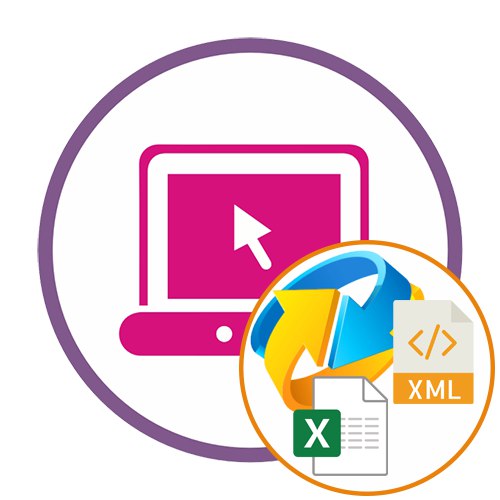Метод 1: OnlineConvertFree
По отношение на своята функционалност онлайн услугата OnlineConvertFree е примитивна, но всички налични тук инструменти ще бъдат напълно достатъчни, за да преобразуват XLS в XML с комфорт и с минимум стъпки.
Отидете на онлайн услугата OnlineConvertFree
- Отворете началната страница на OnlineConvertFree и кликнете „Избор на файл“.
- IN "Изследовател" намерете необходимия XLS обект и щракнете двукратно върху него с левия бутон на мишката.
- Можете да попълните списъка за едновременни преобразувания, като щракнете върху „Добавяне на още файлове“.
- След това се уверете, че окончателният формат е избран правилно и кликнете „Конвертиране“.
- Процесът на преобразуване ще отнеме буквално няколко секунди и тогава трябва само да кликнете "Изтегли".
- Изчакайте изтеглянето да завърши и продължете да взаимодействате с получения елемент.
- Ако сте обработили няколко файла наведнъж, можете да ги изтеглите в ZIP архив, така че те да бъдат поставени в една директория и да не се налага да ги сортирате по-късно.

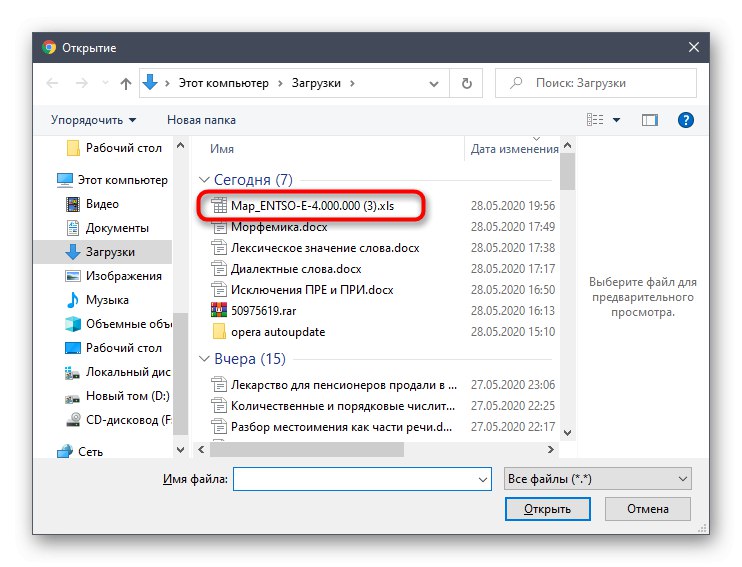
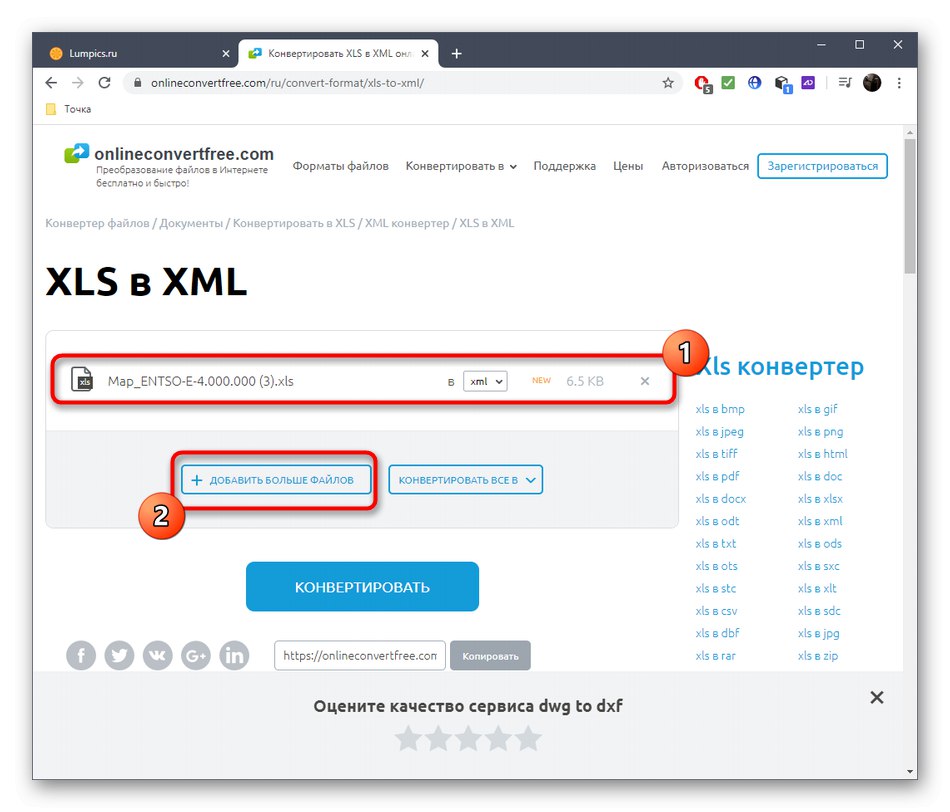
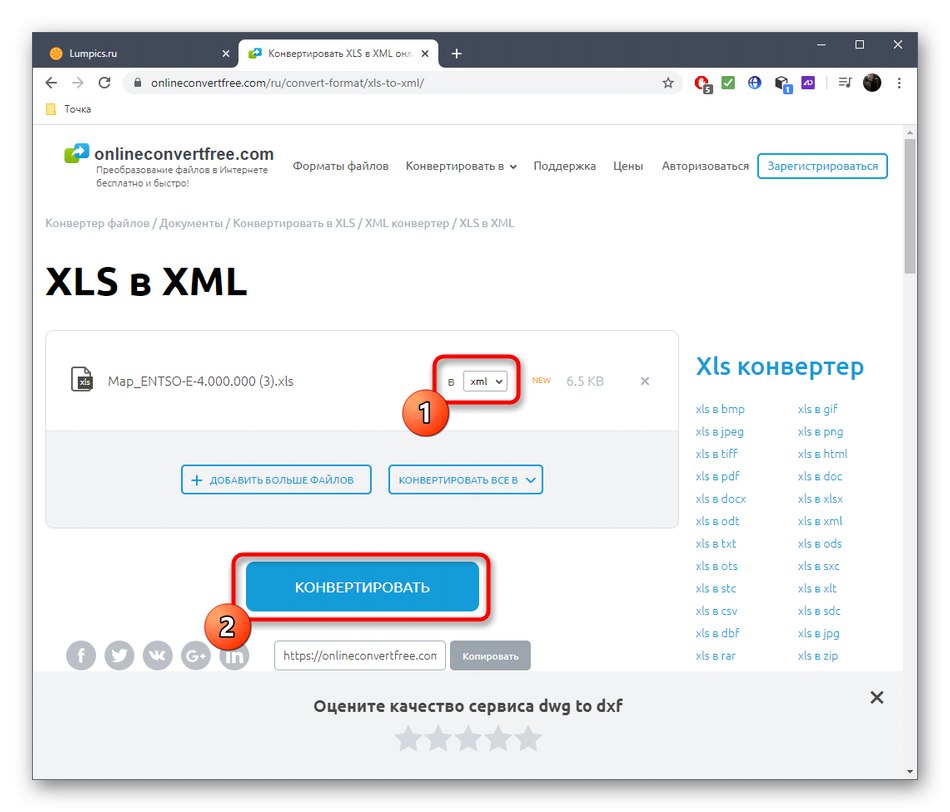
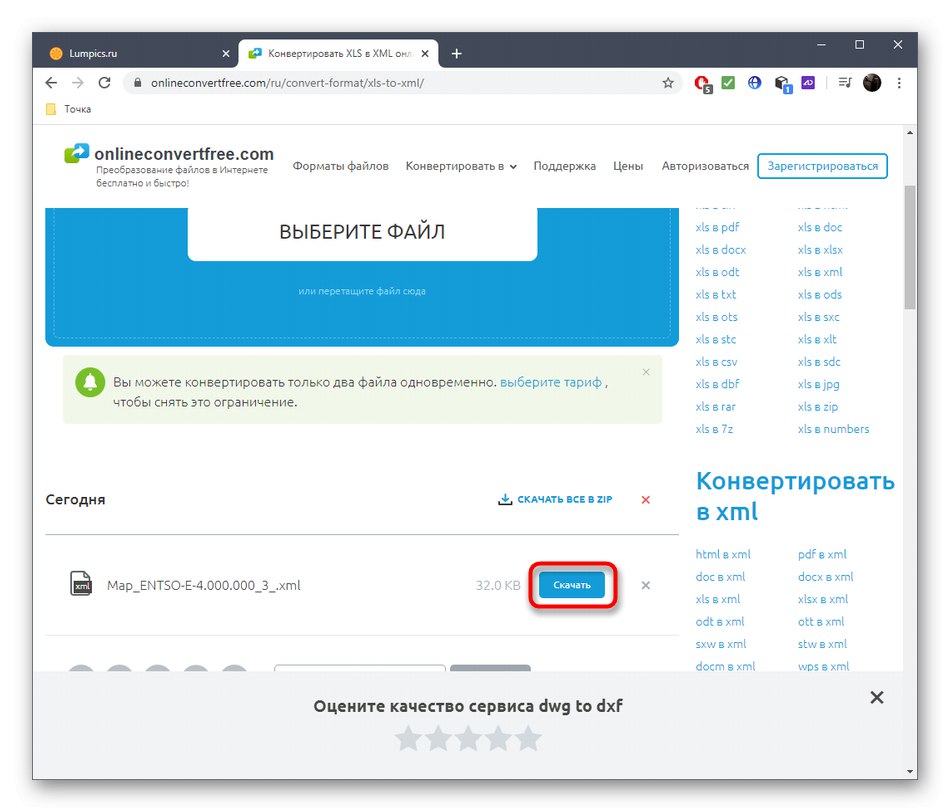
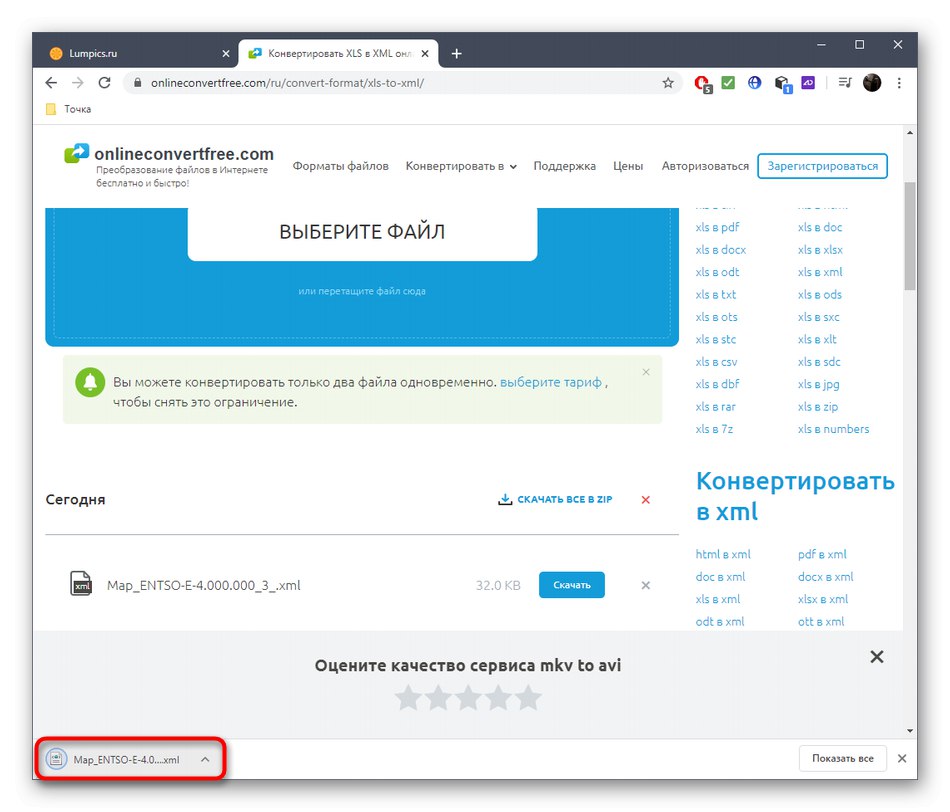
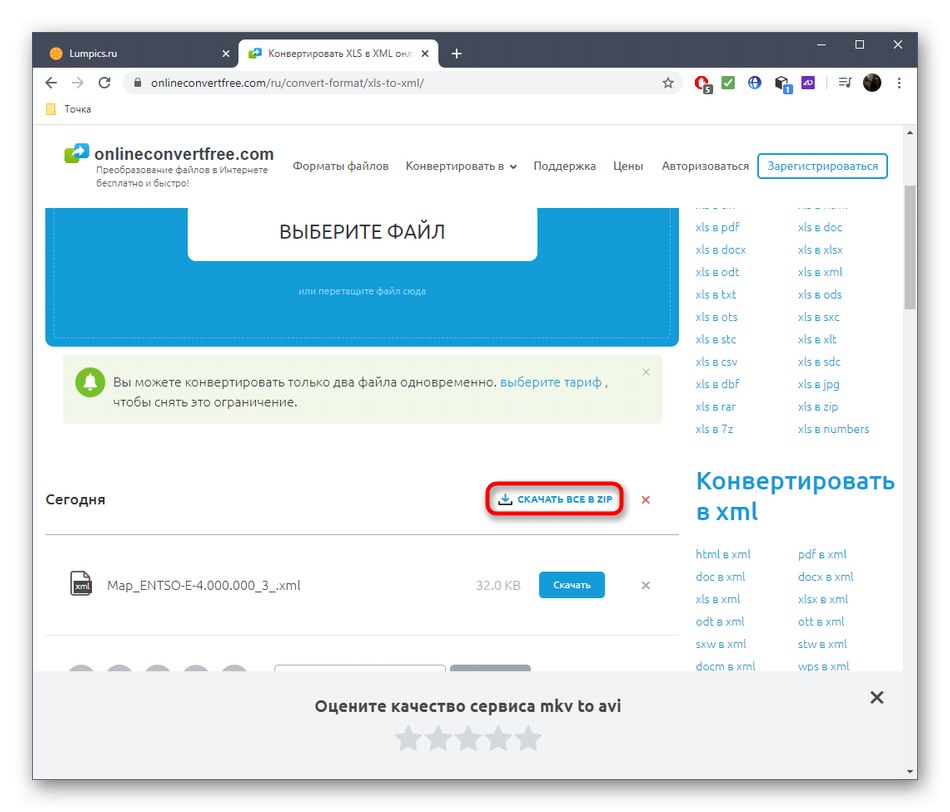
Метод 2: Замзар
Онлайн услугата Zamzar е подобна по принцип на управление на предишното решение, както и на всички други стандартни конвертори, така че обработката на файловете тук няма да отнеме много време.
Отидете на онлайн услугата Zamzar
- Кликнете върху връзката по-горе, за да отидете на страницата на уебсайта на Zamzar. Там се интересувате от бутона "Добавям файлове".
- След отваряне "Изследовател" намерете желания обект по стандартния начин.
- Уверете се, че сте избрали формата и преминете към следващата стъпка.
- Можете да добавите още няколко обекта, като кликнете върху същия бутон и когато сте готови, започнете да конвертирате, като щракнете върху съответния бутон.
- Изчакайте до края на обработката, следвайки напредъка в долната таблица.
- Когато приключите с бутона "Изтегли" заредете резултата.
- Не забравяйте да проверите дали всички елементи са преобразувани правилно, преди да прехвърлите документа на други потребители или да го качите в мрежата.
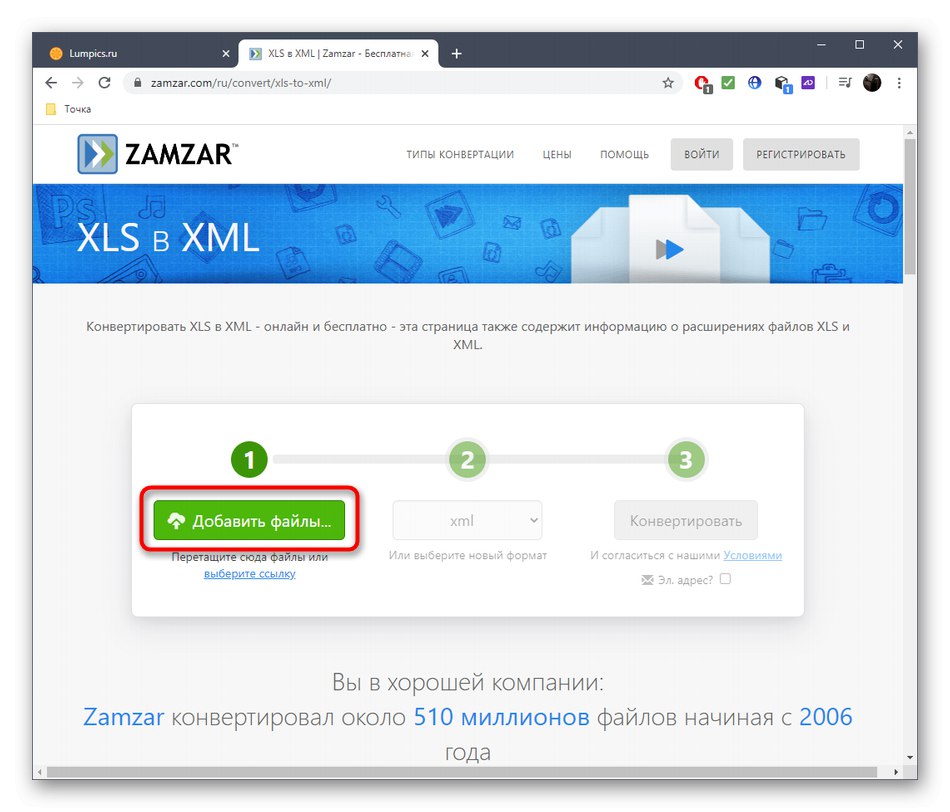
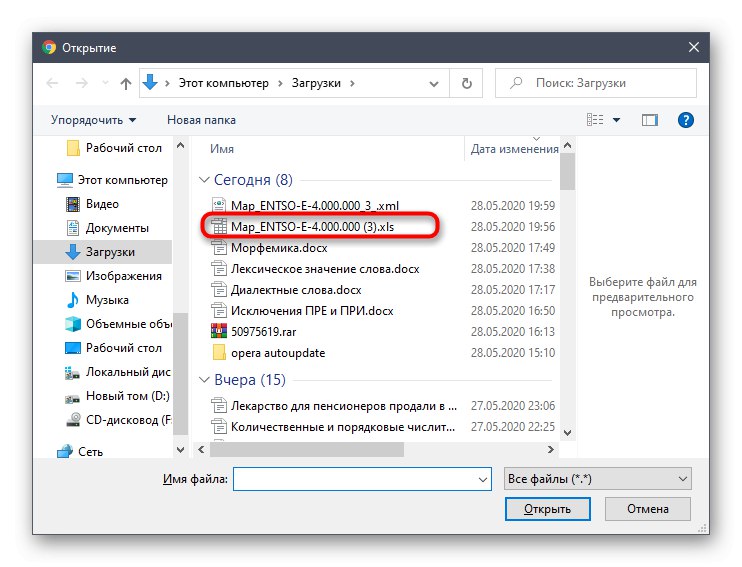
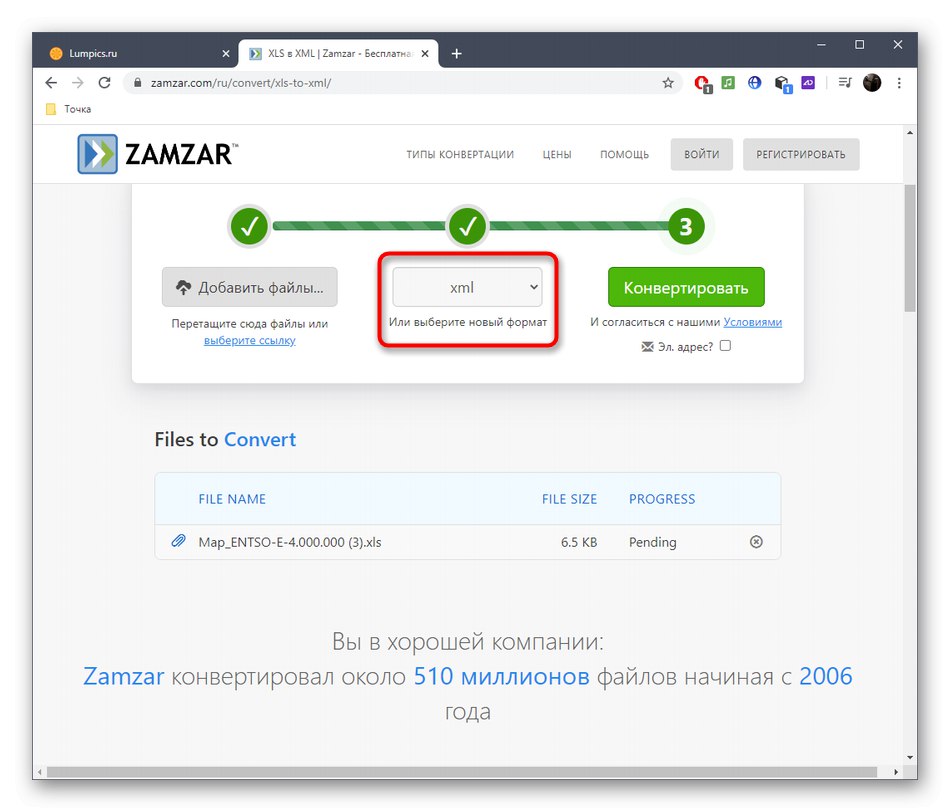
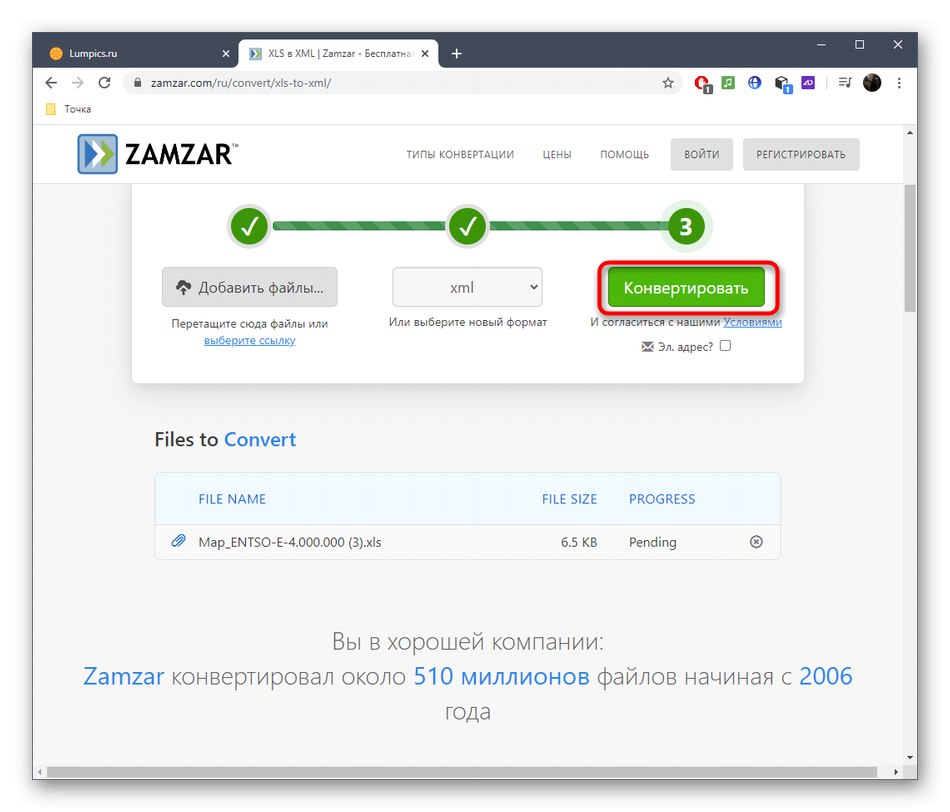
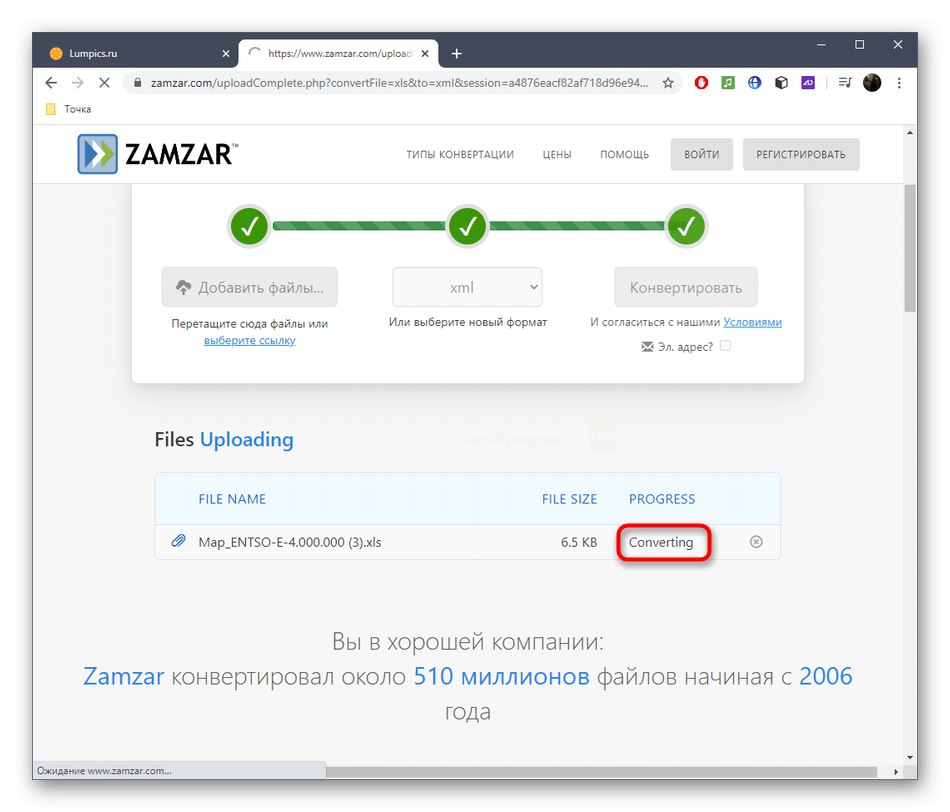
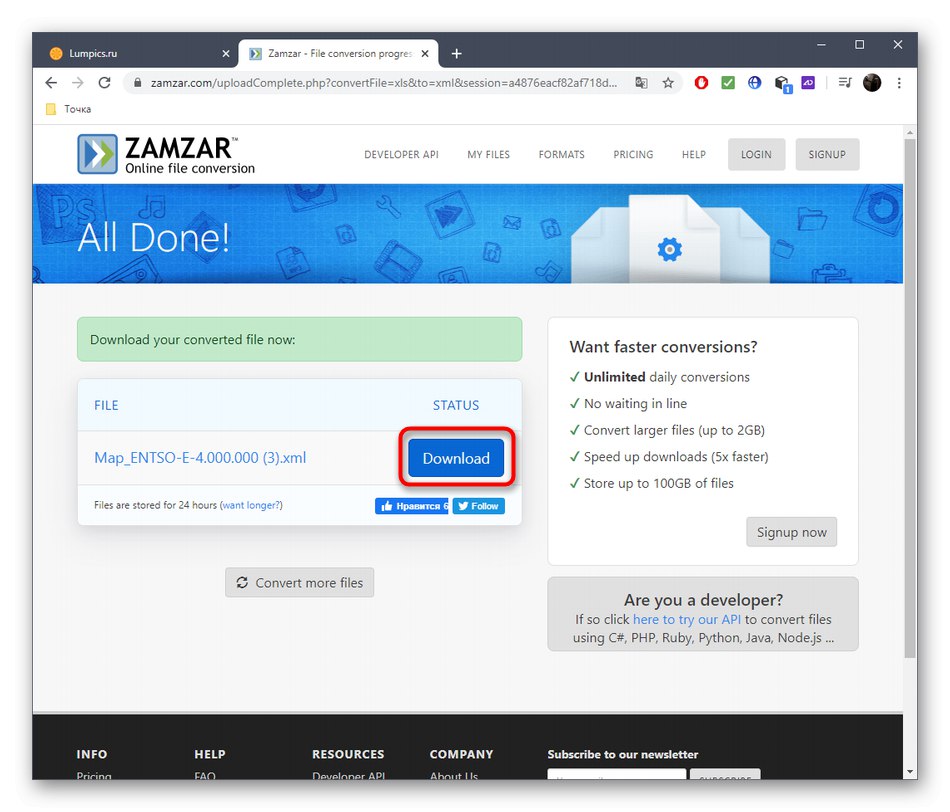
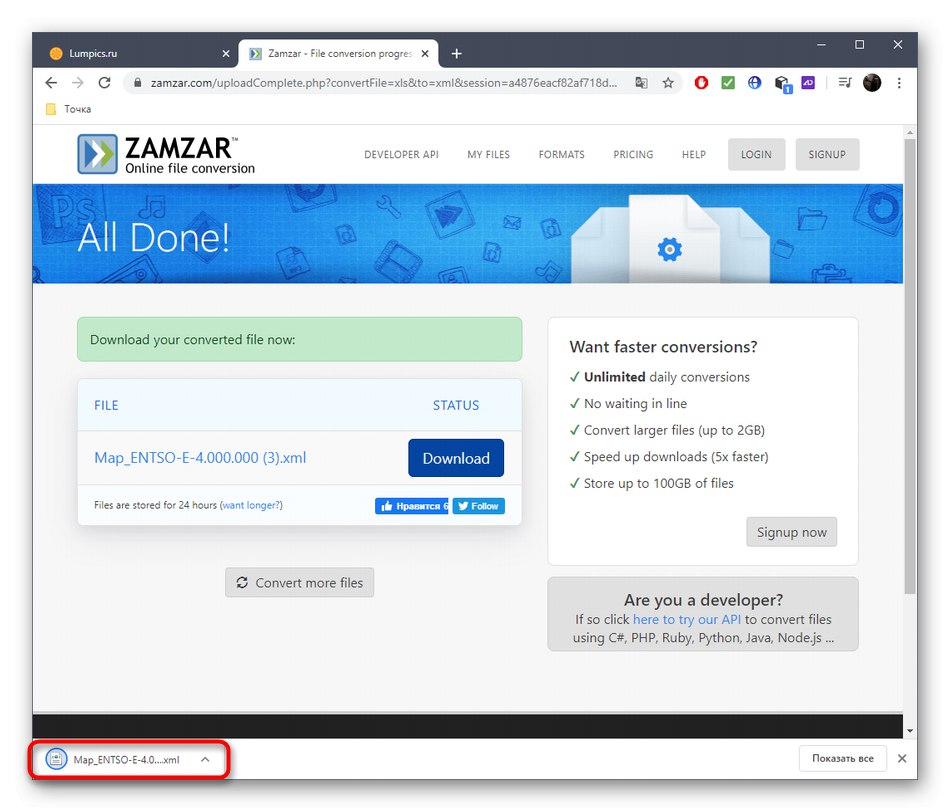
Метод 3: AnyConv
Ако предишните онлайн услуги не са ви подхождали по някаква причина, съветваме ви да помислите за AnyConv. Това решение работи точно по същия алгоритъм и процесът на подготовка за конвертиране на XLS в XML изглежда така:
Отидете на онлайн услугата AnyConv
- От началната страница на AnyConv щракнете „Избор на файл“.
- Посочете само един елемент, който да бъде преобразуван.
- Уверете се, че е избран правилният формат, ако е необходимо, използвайте падащото меню, за да го промените.
- Щракнете „Конвертиране“ за да започнете да обработвате файла.
- Изчакайте края на процеса на преобразуване.
- Щракнете Изтеглете XML за да започнете да изтегляте.
- В крайна сметка отново ви съветваме да проверите верността на преобразуването на всички елементи и след това да продължите да работите с файла.
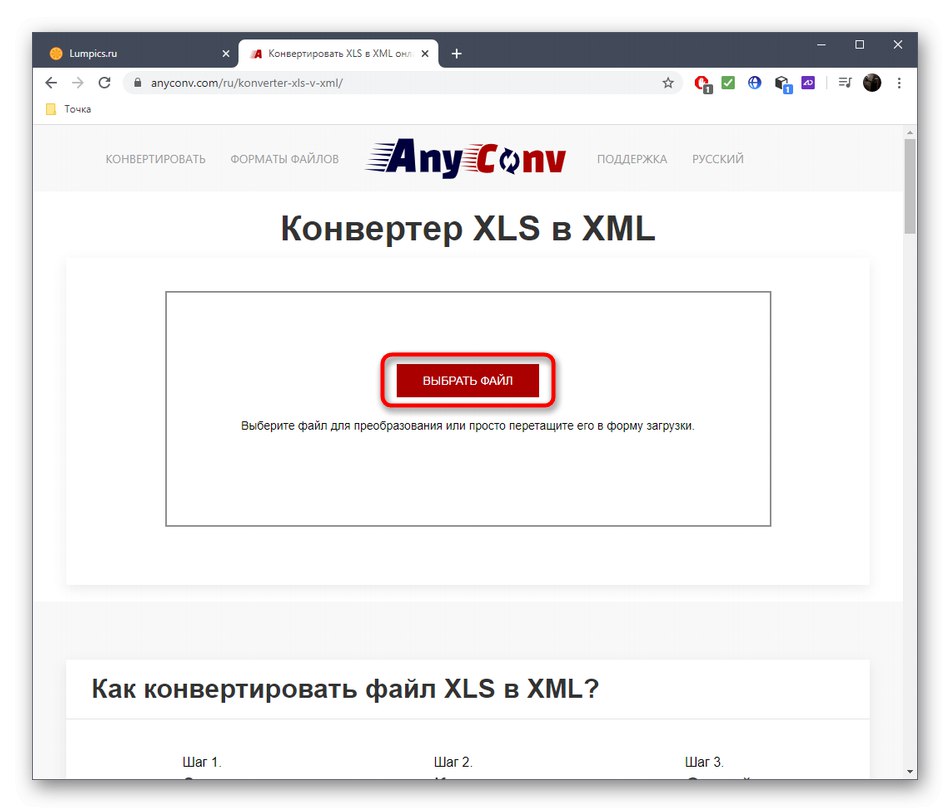
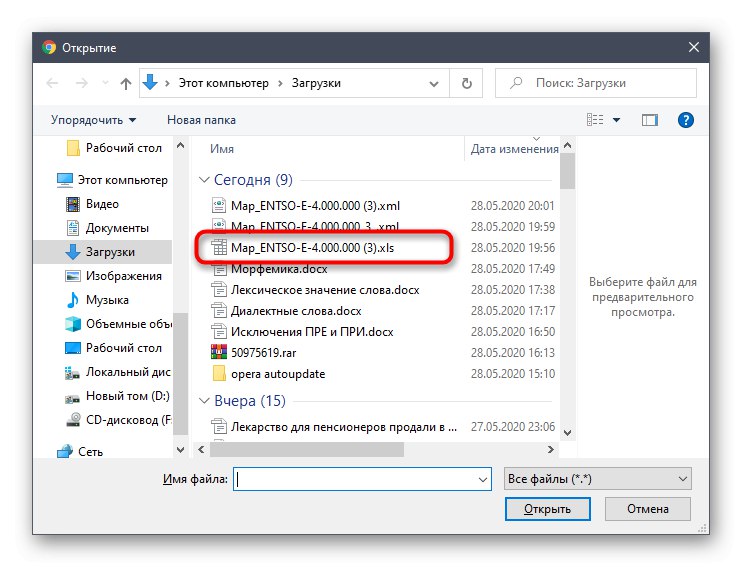
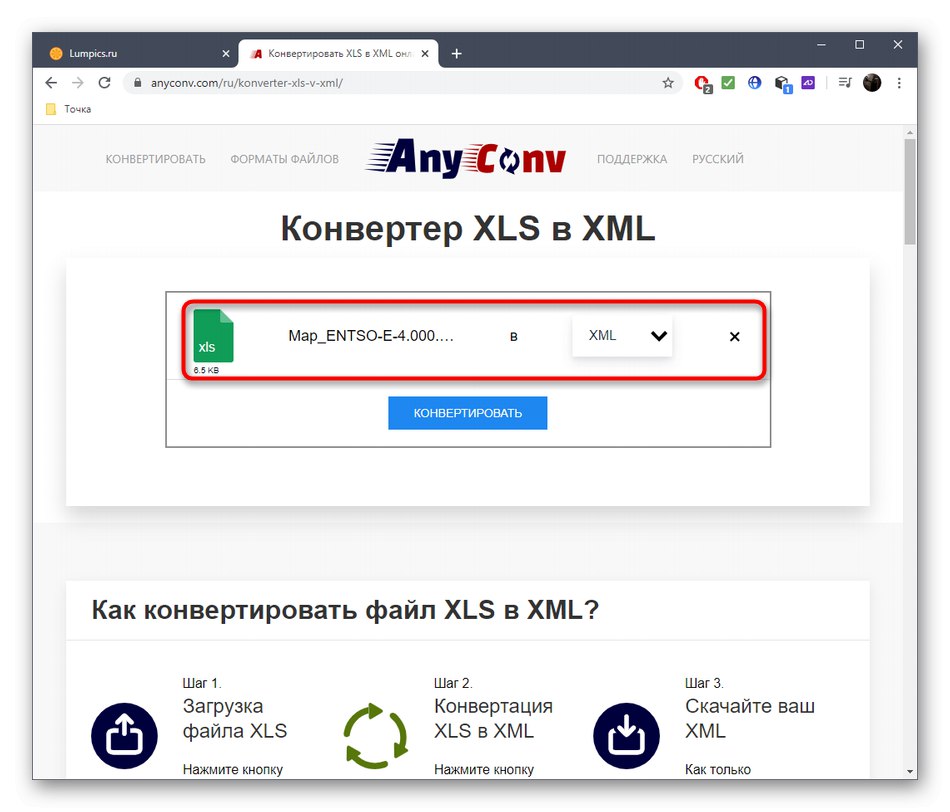
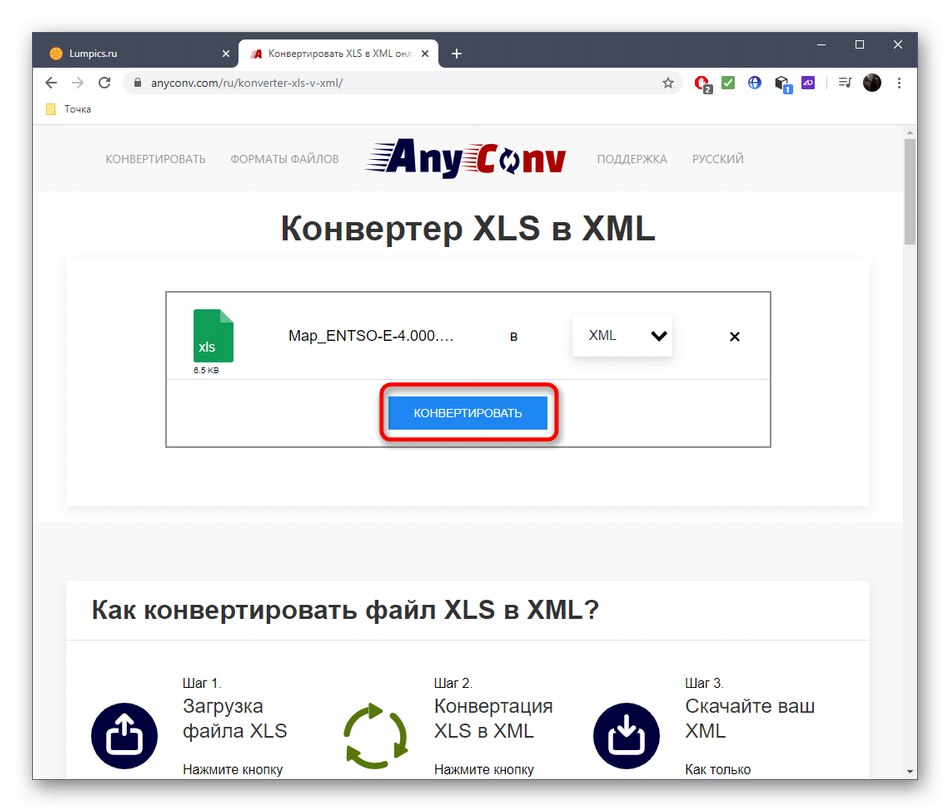
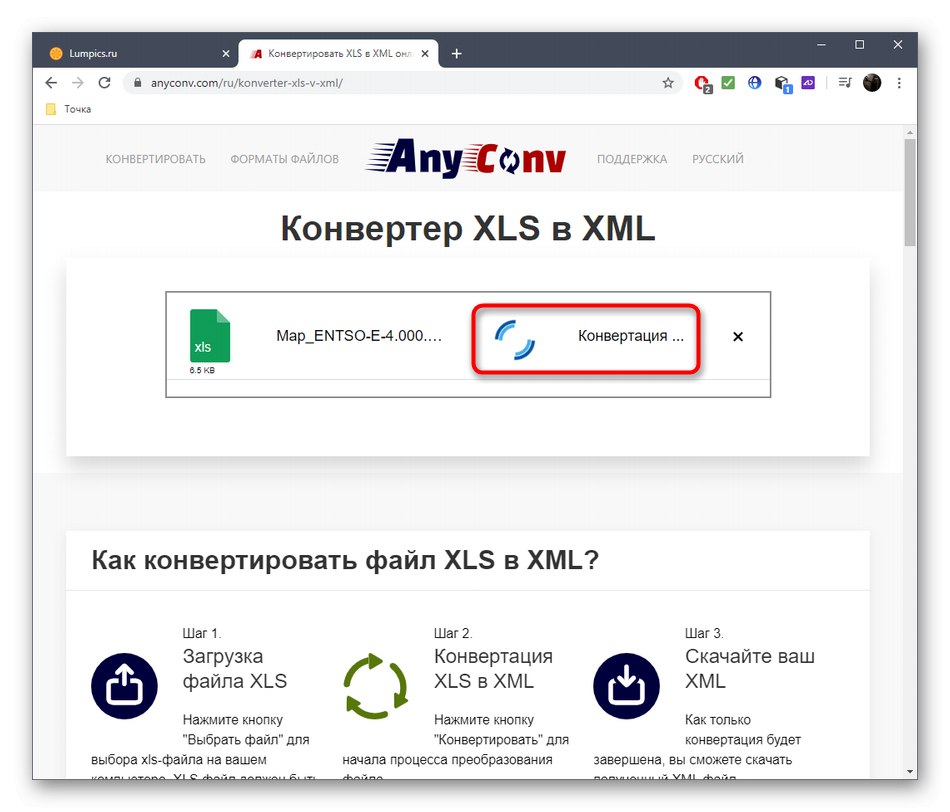
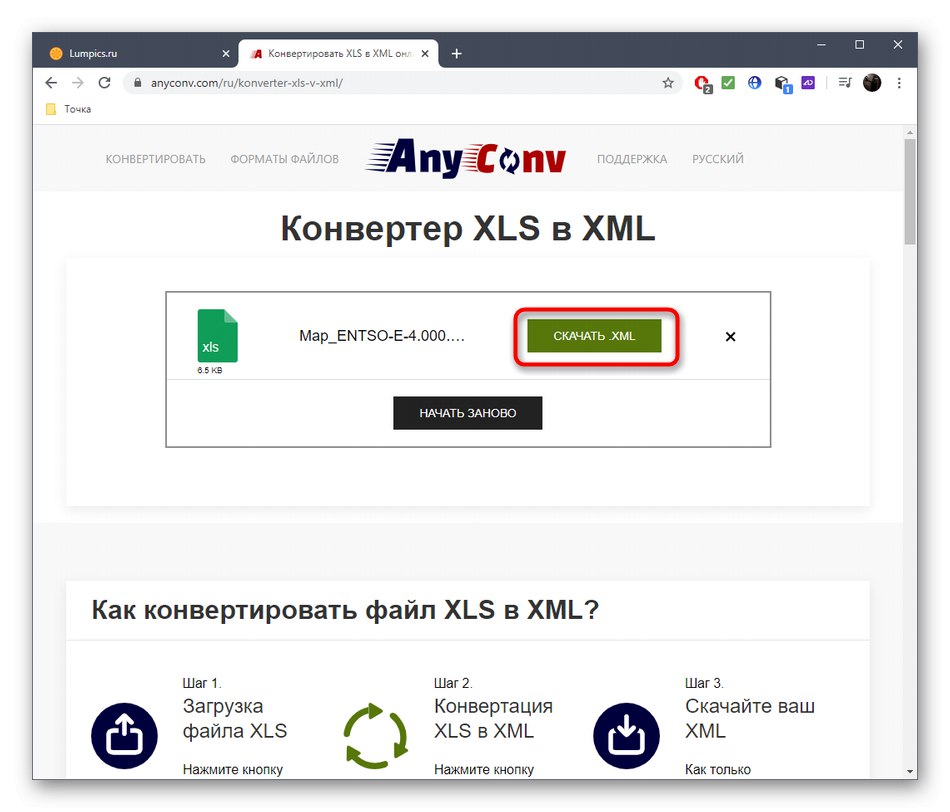
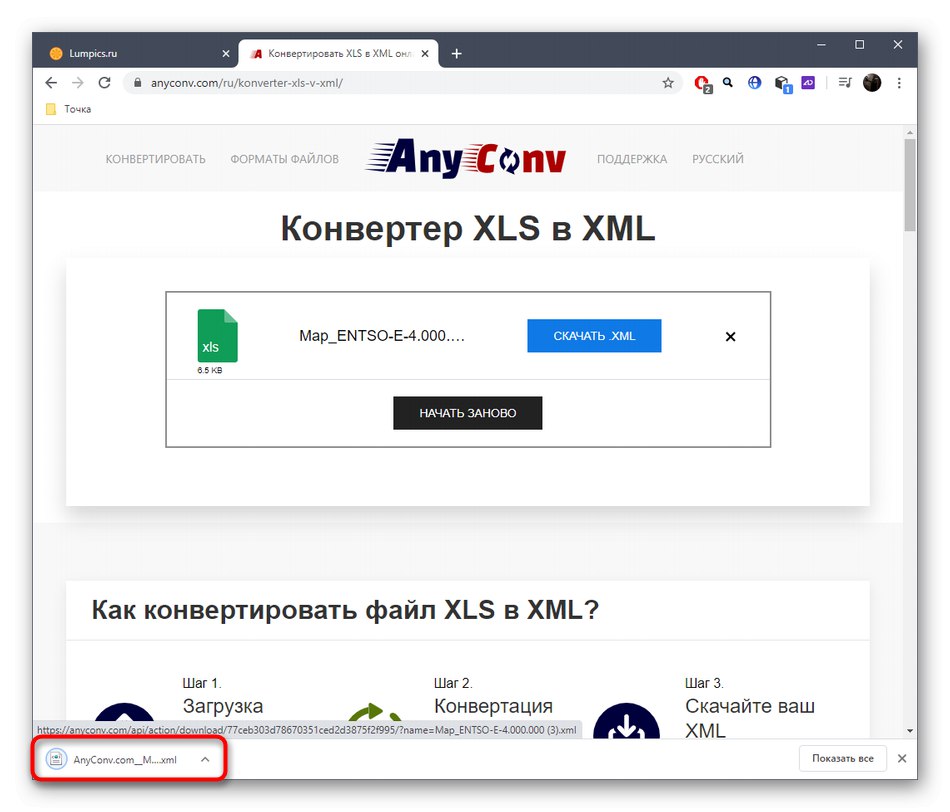
Понякога е по-препоръчително да се използва специален софтуер, например, когато има голям брой обекти, необходими за преобразуване или има проблеми с непрекъснатия достъп до Интернет. След това се обърнете към отделна тематична статия на нашия уебсайт на връзката по-долу.
Повече информация: Преобразуване на Microsoft Excel в XML формати